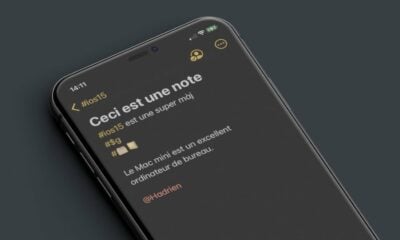Pratique iOS : créer des rappels interactifs pour les appels téléphoniques sur iPhone

possible, le fait d’ajouter chaque année de nouvelles fonctionnalités le
rendent un peu plus difficile à appréhender. À tel point même que certaines
fonctionnalités très pratiques peuvent carrément passer inaperçues. C’est à
cela que sert notre rubrique
pratique forte déjà de 260 astuces et tutos.
Celle d’aujourd’hui ne va pas vous changer la vie, mais pourrait bien la
simplifier de temps en temps et c’est déjà pas mal :
Nous sommes nombreux à nous mettre des alertes pour ne pas oublier de
rappeler telle ou telle personne à une heure définie. Lorsque le rappel se fait
entendre, il faut alors se rendre dans l’appli téléphone pour trouver le
contact et enfin composer le numéro. Mais Apple a prévu plus simple en
permettant d’utiliser les notifications interactives pour appeler un
correspondant directement depuis l’écran verrouillé. Voici comment
procéder :
Tout d’abord, il faut savoir que l’astuce ne fonctionne que si le rappel a
été créé avec Siri et uniquement si le contact à appeler est présent
dans la liste des contacts du répertoire.
Il faut donc commencer par demander à Siri de rappeler quelqu’un en lui
donnant une date précise du genre "rappelle-moi d’appeler Maurice demain à 15h"
ou même encore "Rappelle-moi d’appeler Maman dans deux heures"…
Une fois le rappel enregistré, il n’y a plus qu’à attendre qu’il s’affiche à
l’écran. C’est alors qu’un simple glissement de droite à gauche permet
de faire apparaitre un bouton ‘appeler’ sur lequel il suffit d’appuyer
pour lancer l’appel.
Rapide, simple, efficace !
Et pour poursuivre avec les tutos et astuces iOS, c’est dans ces articles dont :
Tester et découvrir les nouveautés iOS 8
- Voici 15 applis
compatibles avec iCloud Drive - Edito : iOS 8,
cette mise à jour qui ne fait que commencer ! - Les
10 nouveautés d’iOS 8 à tester dès l’installation sur iPhone et iPad - Découvrez
plus de 60 widgets pour iPhone et iPad sous iOS 8 ! - Inventaire iOS
8 : plus de 30 extensions listées, pour enrichir l’utilisation de l’iPhone
et de l’iPad
iOS 8 : Liste des applis utilisant la reconnaissance d’empreinte sur
l’iPhone- Les premières
applis compatibles Santé/Healthkit sont arrivées : en voici 13 ! - iOS 8
: premiers widgets, extensions et apps supportant l’appli Santé
disponibles - Liste
des claviers tiers iOS 8 disponibles sur l’App Store - iOS 8 :
voici les premiers jeux à profiter de la couche "Metal" - Les meilleurs widgets
iphone et iPad
En pratique
- 5 astuces et
paramètres iOS 8 à connaitre absolument - Pratique iOS
8 : maitriser l’autonomie de l’iPhone et de l’iPad - installer, gérer et
supprimer les widgets - Dossier
pratique : paramétrer et utiliser les extensions iOS 8 - Voilà comment
installer un clavier tiers sous iOS 8 : exemple de SwiftKey
(gratuit) - Pratique iOS 8 : appels
téléphoniques avec un Mac sous Yosemite … ou avec un iPad - En
pratique : Tout savoir sur le Time Lapse d’iOS 8 - iOS 8 :
utiliser l’appli Santé pour le comptage des pas, distances et étages, sans
accessoire ni appli tierce - Nouveauté iOS
8 : 1 minute pour créer sa fiche médicale d’urgence, et comment y accéder
! - iOS
8 : Utilisation de la reconnaissance d’empreinte dans les applis tierces,
l’exemple de 1Password - iCloud
Drive est arrivé sur iOS, cela mérite quelques explications
iOS 8.1 et Yosemite : quels Mac et iPhone/iPad sont compatibles, avec
quelles fonctions ?
Et bien entendu :